
Содержание
У вас проблемы с игрой в Call of Duty Warzone? Проблемы со сбоями в Warzone обычно имеют две формы:
- вылет на рабочий стол
- сбой из-за высокой загрузки ЦП
Если вы столкнулись с какой-либо из этих ситуаций, когда находитесь в холле, собираетесь войти в систему подбора игроков или когда находитесь в середине игры, продолжайте читать это руководство.
Каковы причины сбоя Call of Duty Warzone?
Существует ряд возможных причин сбоев Call of Duty Warzone. Обсудим каждый из них.
Ошибка случайной игры.
Игры, особенно новые, как правило, сталкиваются с ошибками чаще, чем старые, более стабильные. Хотя прошло уже несколько месяцев, COD Warzone все еще относительно новый, и многие люди время от времени сталкиваются с проблемами. Одна из распространенных проблем, от которой страдают многие игроки, - неожиданный сбой Warzone.
Если Warzone вылетает нечасто и кажется, что в этом нет никакой закономерности, это может быть вызвано случайной ошибкой.
Устаревшие драйверы графического процессора.
Одна из основных причин многих проблем с играми связана с драйверами видеокарты. Драйверы - это мини-программное обеспечение компонента, такого как графический процессор или видеокарта, которое позволяет оборудованию работать с операционной системой компьютера. Если драйвер вашего графического процессора поврежден, поврежден или просто не работает с последней версией, есть вероятность, что видеокарта может не работать должным образом и, следовательно, вызвать проблемы при игре.
Аппаратные ограничения.
При игре в такие игры, как Call of Duty Warzone, важно убедиться, что ваш компьютер соответствует минимальным системным требованиям. Это означает, что на вашем компьютере должна быть дискретная или выделенная видеокарта (встроенные графические процессоры не будут работать), ЦП должен иметь достаточную вычислительную мощность, ОЗУ достаточно и должен работать под управлением Windows 10.
Ниже приведены минимальные характеристики COD Warzone:
- ОС: Windows 7 64-бит (SP1) или Windows 10 64-бит
- Процессор: Intel Core i3-4340 или AMD FX-6300
- Оперативная память: 8 ГБ RAM
- Жесткий диск: 175 ГБ свободного места
- Видео: NVIDIA GeForce GTX 670 / GeForce GTX 1650 или Radeon HD 7950
- DirectX: требуется система, совместимая с DirectX 12
- Сеть: широкополосное подключение к Интернету
- Звуковая карта: совместимая с DirectX
Если ваш компьютер не соответствует этим минимальным требованиям для COD Warzone, это может быть причиной того, что он продолжает давать сбой и не может нормально запускать игру.
Вылет из-за настройки текстуры.
Некоторые игроки Warzone сообщили нам, что они смогли решить проблему сбоя, изменив настройки текстуры игры. Я не могу подтвердить, есть ли ошибка текстуры, которая вызывает неожиданный сбой Warzone, но это стоит проверить, если у вас нет других рабочих решений.
Поврежденные файлы игры.
Файлы игры Warzone могут быть повреждены по ряду причин. Вам следует сделать это, если вы имеете дело с поврежденными игровыми файлами после восстановления или переустановки игры.
Вмешательство сторонних приложений.
Есть и другие случаи сбоев Warzone из-за других программ или приложений на машине. В других случаях вирус или вредоносное ПО могут повредить системные и игровые файлы.
Как исправить проблемы со сбоями Call of Duty Warzone
Когда дело доходит до исправления сбоев, зависаний или ошибок в Call of Duty Warzone, есть несколько возможных решений, которые вы можете попробовать.
- Установить обновления.
Самое первое, что вам нужно сделать в этой ситуации, - это обновить все. Это означает, что вы должны проверить наличие обновлений для Warzone, остальных установленных вами приложений и Windows.
Устаревшие версии программного обеспечения или даже ОС Windows могут иногда мешать игре. Чтобы снизить вероятность появления ошибок или сбоев в разработке, вам нужно постоянно обновлять программную среду вашего ПК.
- Перезагрузите компьютер.
После того, как вы позаботились об обновлении, самое время проверить, является ли причина проблемы временной. Вы можете сделать это, перезагрузив компьютер. Для этого вы хотите полностью выключить машину на 30 секунд.Если возможно, отсоедините кабель питания от источника питания, чтобы система могла выполнить полный цикл питания.
После этого перезагрузите компьютер и проверьте, нет ли проблемы.
- Закройте другие активные и фоновые приложения.
Если во время игры в Warzone работают другие программы или фоновые приложения, это может оказать давление на ваш компьютер, особенно если он не такой мощный.
С помощью Диспетчер задач, вы можете быстро проверить, так ли это. Вот как это сделать:
-Открыть диспетчер задач (CTRL + ALT + DEL).
-На вкладке «Процессы» проверьте столбцы «ЦП», «Память» и «Диск». Если значение какого-либо из этих столбцов приближается к 100%, это означает, что ваш компьютер усердно работает из-за нехватки ресурсов.
-Закройте программу, которая вам не нужна, выделив ее и нажав на Завершить задачу кнопку внизу.
- Обновляйте драйверы видеокарты.
Во время игр важно обновлять драйверы графического процессора. Не забудьте вручную проверить, использует ли ваш компьютер самые последние версии драйверов.
Как проверить и установить обновления драйверов графического процессора | NVIDIA
Как проверить наличие обновлений драйвера AMD GPU
Как проверить наличие драйверов Intel GPU | НОВОЕ И ОБНОВЛЕННОЕ 2020! - Восстановление файлов игры COD Warzone.
Если в это время ваша игра все еще вылетает, следующий шаг, который вы можете сделать, - это восстановить файлы игры COD Warzone. Это делается зайдя в приложение Blizzard (Battle.net). Вот как это сделать:
-Открыть Battle.net.
-Выберите игру Call of Duty: MW.
-В середине экрана нажмите на значок шестеренки, чтобы получить доступ Параметры.
-Выбрать Сканирование и восстановление.
-Нажмите Начать сканирование.
- Избегайте разгона.
Некоторые люди, которые сталкиваются с проблемами сбоя в Warzone, связывают свою проблему с разгоном. Я лично никогда не находил никаких недостатков в моей разогнанной системе в этой игре, но если ни одно из решений пока не помогло, подумайте о замедлении, отключив разгон.
- Отключите V-Sync.
V-Sync или вертикальная синхронизация - это протокол, который помогает компьютеру работать хорошо, гарантируя, что частота кадров соответствует частоте обновления вашего монитора. Эта технология была разработана в первую очередь для борьбы с разрывом экрана, но в некоторых играх, например в Modern Warfare или Warzone, включение V-Sync может вызвать сбой. Хотя это не универсальная проблема для этой игры, сообщалось, что простое отключение V-Sync прекращает сбой, поэтому стоит попробовать.
Если у вас видеокарта NVIDIA, вы можете отключить V-Sync с помощью приложения NVIDIA Control Panel. - Переустановите Warzone.
Я знаю, что многие люди не хотят использовать это решение, так как повторная загрузка игры - это изрядно, но вы должны попробовать это, если ничто в этом руководстве не помогло.
Выполнение чистой установки иногда может устранить более серьезные проблемы с кодированием, которые не могут быть устранены с помощью обычных шагов по устранению неполадок.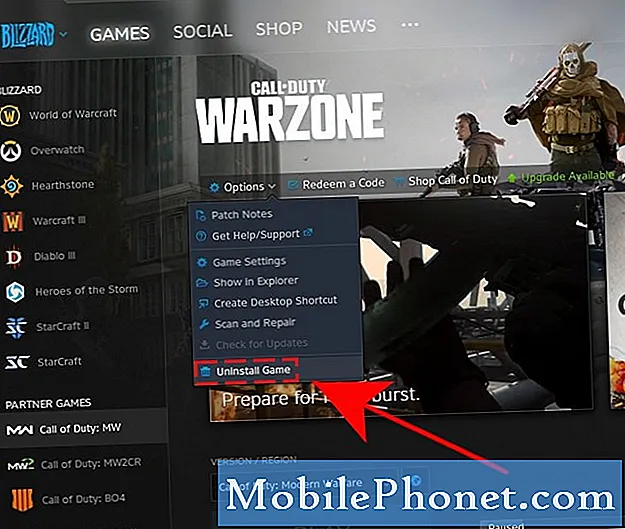
Предлагаемые чтения:
- Как проверить наличие драйверов Intel GPU | НОВОЕ И ОБНОВЛЕННОЕ 2020!
- Как исправить сбой Microsoft Flight Simulator 2020 на рабочем столе
- Как исправить ошибку 6065 разработчика COD Modern Warfare | ПК | НОВЫЙ 2020!
- Как использовать коммутатор Nintendo в качестве пульта дистанционного управления для включения телевизора | НОВИНКА 2020
Посетите наш канал YouTube TheDroidGuy, чтобы увидеть больше видео и руководств по устранению неполадок.


